こんにちは、奥成大輔(オクナリダイスケ)です。
今日はセミナーを主催しており、湘南新宿ラインで新宿に向かっています。
普段はパソコンを開いてキーボードを使ってこのブログを更新しています。
もちろん電車の中でもパソコン作業は問題なくできるのですが、この記事はiPhoneアプリで投稿してみたいと思います。
WordPressのiPhoneアプリを使ってみる
WordPressのiPhoneアプリを使うには、WordPressの無料サービス、WordPress.comのアカウントが必要です。
ログインすると、WordPress.comで作成したブログと登録してあるブログが表示されます。
こんな感じです。
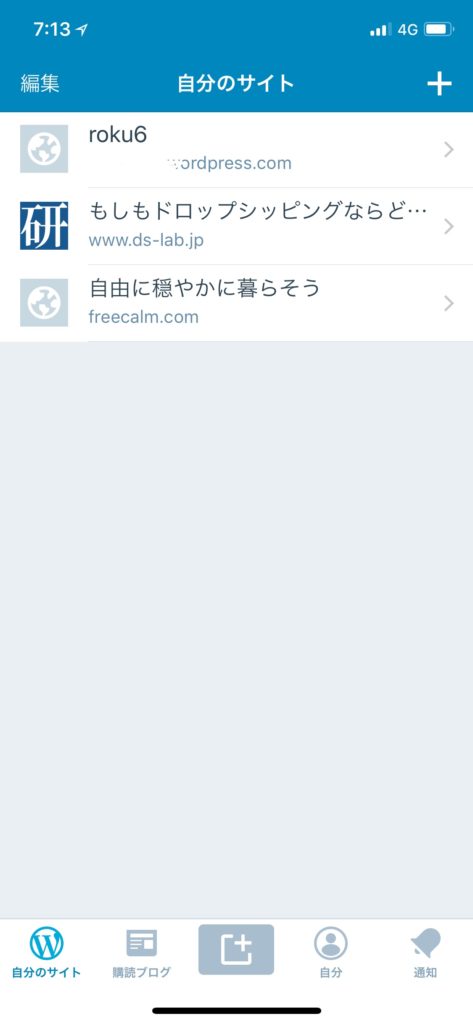
投稿したいブログをタップするとブログの管理画面に入ります。
WordPressアプリのブログ管理画面
ブログの管理画面ではこのようなメニューが表示されます。
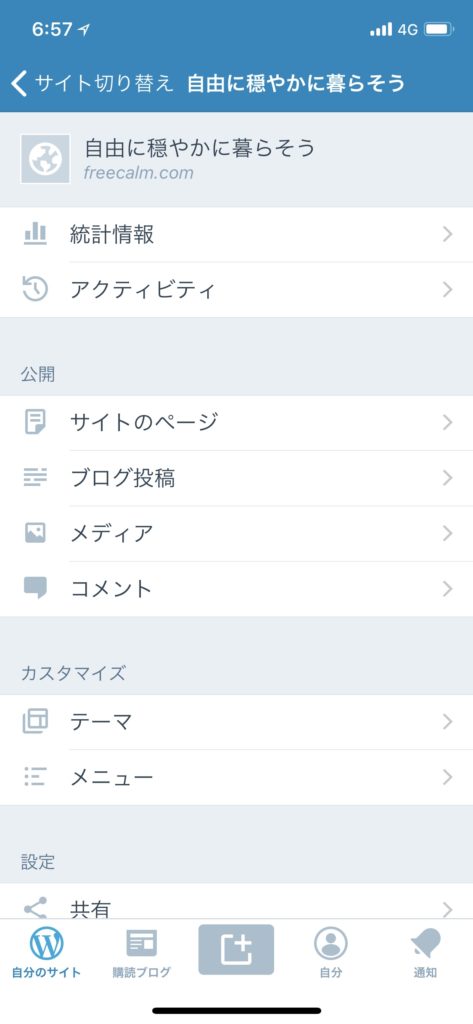
普段はパソコンで作業するので、この管理画面ではいつもは統計情報を見る程度です。
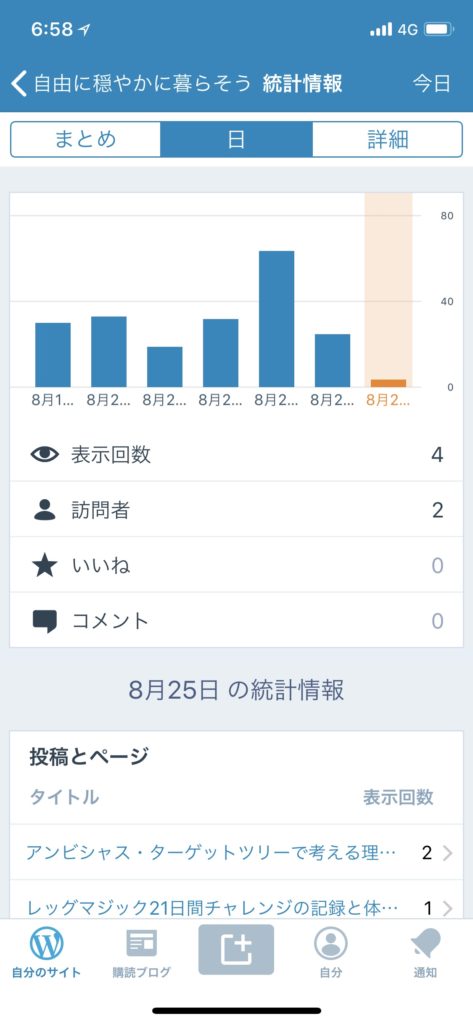
記事を書くときは、このメニューの中のブログ投稿をタップします。
すると画面には最新の投稿記事が表示されます。
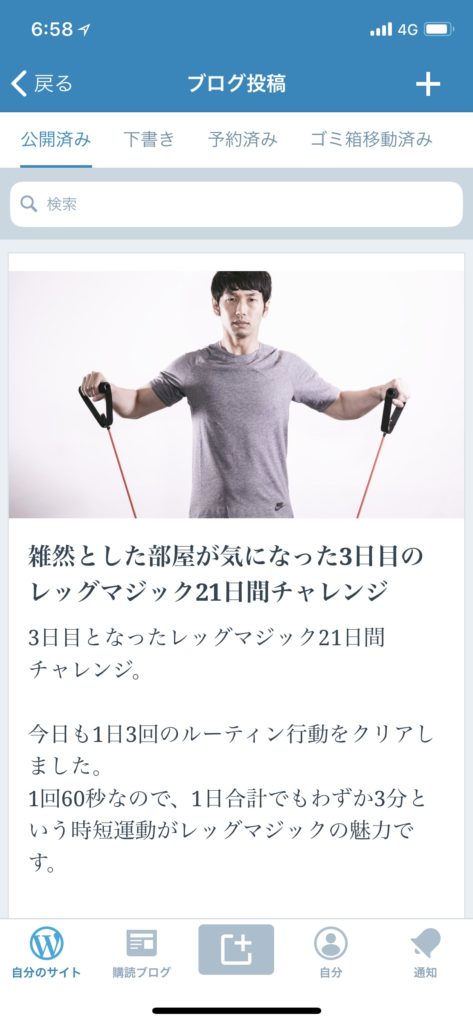
新しい記事を書くときは、右上の+をタップします。
新しい記事ページの編集画面が表示されるので、文字を入力していきます。
見出しや画像配置も感覚的に操作できる
見出しもh1タグからh6タグまで、挿入したい行で、編集メニューのHをタップすると選ぶだけです。
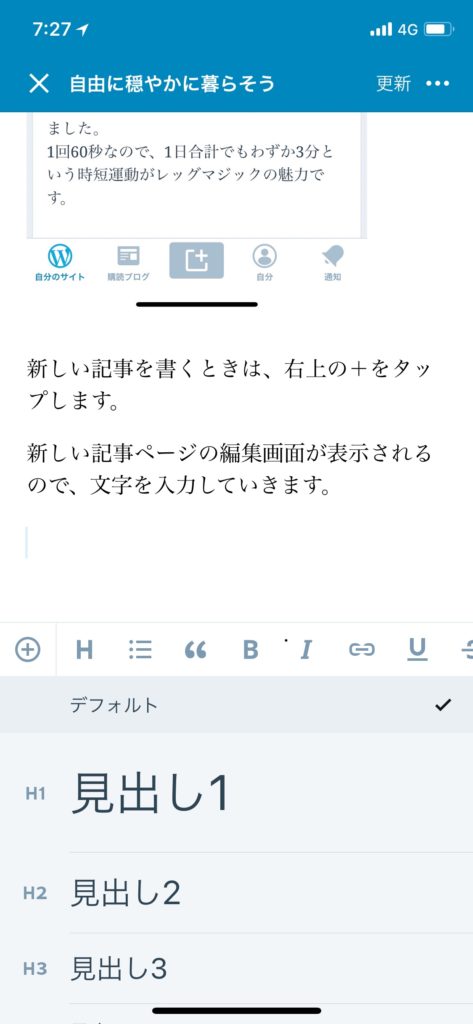
画像は、編集メニューの左端の丸で囲まれた+マークをタップします。
表示したい画像を選んで挿入するだけです。
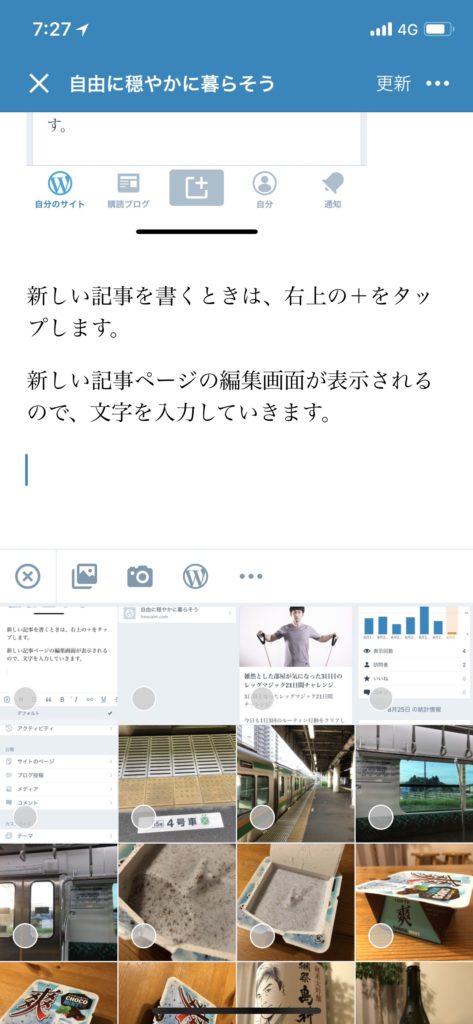
画像がアップロードされてから画像をタップするとサイズの変更や、代替テキスト、キャプションも入力できます。
こんな操作をしながらこの記事を書いています。
直感的に操作できて使いやすい
WordPressアプリから初めて記事投稿を試してみましたが、直感的に操作できて使いやすいです。
スマホからの入力に慣れている方はパソコンで作業するよりも早く文字を打ち込めるかもしれません。
見出しや画像の挿入、文字修飾、リンクを貼る作業も簡単です。
先日、WordPressの新エディターGutenbergを紹介しましたがよく似た操作感です。
まとめ
実際に投稿する記事を書きながらWordPressのiPhoneアプリをレビューしてみました。
思っていたよりも、簡単に記事投稿の操作が可能で、直感的に操作できることは魅力的です。
私はパソコンの方が慣れていて早く投稿できるので今後も当面はパソコンで作業すると思いますが、スマホだけでブログ投稿の作業が完結できることは大きな魅力です。




